
Будьте шорт-стопом Beagle: узнайте, как обновить R и RStudio до последней версии
5 апреля 2023 г.Вы работаете над проектом в RStudio в течение нескольких дней и по колено в коде и загруженных библиотеках. Дела идут отлично… пока их больше нет 🙄. Внезапно появляются ужасные сообщения об ошибках, когда вы пытаетесь использовать библиотеку, которую вы использовали без особых усилий до сих пор. Вы решаете игнорировать это сейчас и беспокоиться об этом позже. Но в следующий раз, когда вы откроете сеанс RStudio, возникнет другая проблема. Пришло время обновить программное обеспечение RStudio. Вы рассуждаете сами с собой и решаете позаботиться об этом сейчас, потому что слишком хорошо знаете, что эти проблемы и индикаторы ТОЛЬКО ПРОДОЛЖАЮТ ПОЯВЛЯТЬСЯ 😱.
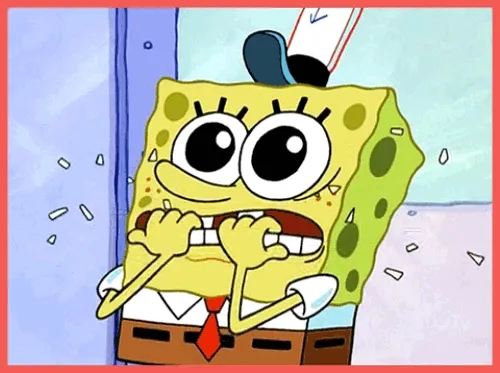
Эти проблемы могут быть пугающими и пугающими, когда вы находитесь в середине рабочего процесса, даже для самых опытных программистов. Во-первых, вам нужно нарушить «состояние потока», которое вы волшебным образом достигнуто. Никто не хочет останавливать свою работу, чтобы перейти в режим устранения неполадок.
Во-вторых, программирование может быть привередливым, и в нем много движущихся частей. Как только вы нашли рабочий метод, вы просто не хотите с ним связываться. Обновление вашего программного обеспечения приводит к обновлению ваших библиотек, и невозможно знать, могут ли эти обновления привести к ошибкам в вашем коде.
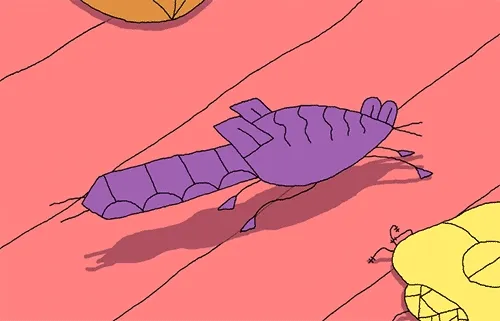
Содержание:
- Что такое R и RStudio?
- Почему вы должны обновлять свое программное обеспечение.
- Как проверить текущую версию R и RStudio.
- Sidetrack — Обновление пакетов R.
- Как обновить R.
- Как обновить RStudio.
- Устранение неполадок.
R и RStudio — в чем разница?
R – это язык программирования с открытым исходным кодом, а RStudio – интегрированная среда разработки (IDE). который позволяет пользователям программировать с помощью R и иметь легкий доступ к инструментам, данные и визуализации в аккуратной консольной среде. К сожалению, вам придется обновлять их самостоятельно. Хотя вы можете просто обновлять RStudio большую часть времени и не трогать R.
Почему вы должны быть в курсе последних событий
Обычная реакция на этот сценарий — отложить обновления и «подумать об этом позже». Это может работать какое-то время, но вот почему вы должны решить эту проблему прямо сейчас и обновлять свое программное обеспечение.
- Используйте преимущества последних новых функций RStudio.
- Устраните возникшие проблемы.
- Исправьте основные ошибки, которые обновили программисты RStudio, даже если они (пока) не повлияли на ваш рабочий процесс.
- Удалите эти надоедливые предупреждающие сообщения.
- Поддерживайте R и RStudio в счастливом состоянии совместной работы.
Как проверить текущую версию R и RStudio
Существует несколько способов проверить текущую версию программного обеспечения. Полезно принять к сведению версии, которые вы используете сейчас, на случай, если у вас возникнут какие-либо проблемы и вы решите вернуться назад. Это маловероятно, но вы должны быть осторожны.
RStudio — способ 1:
В большинстве случаев при открытии RStudio вы увидите всплывающее окно, подобное приведенному ниже. Это говорит вам о вашей текущей версии и о том, какая версия доступна.
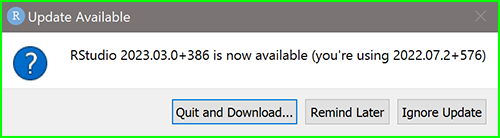
RStudio — способ 2:
Если вы не получаете эти указания на наличие обновлений, вы все равно можете проверить наличие обновлений вручную. Сначала вы переходите на вкладку Справка и выбираете Проверить наличие обновлений (выделено желтым цветом ниже).
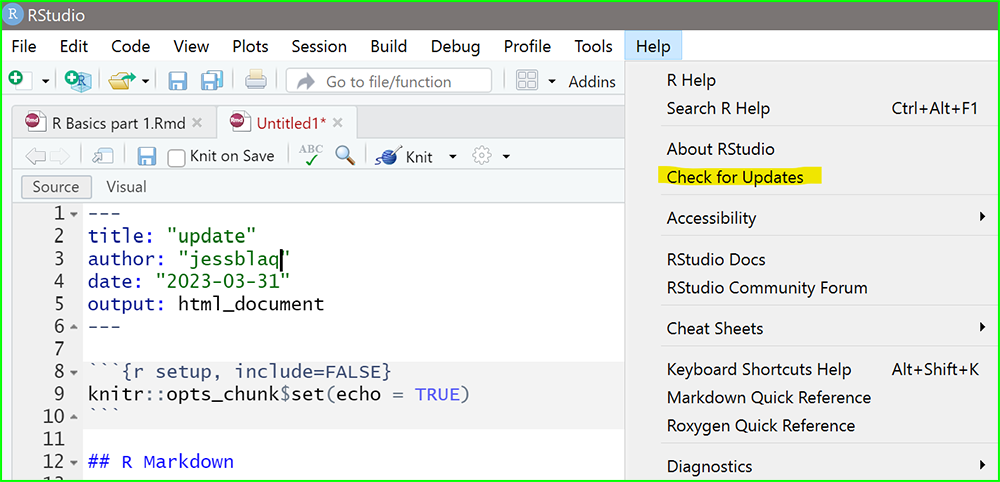
При нажатии на нее откроется то же окно, что и раньше.
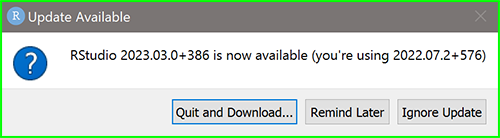
R – Способ 1:
Чтобы проверить текущую версию R, введите sessionInfo() в консоль (выделено синим шрифтом ниже). Запуск команды даст следующие результаты. Результаты показывают, что в настоящее время используется R версии 4.2.1.
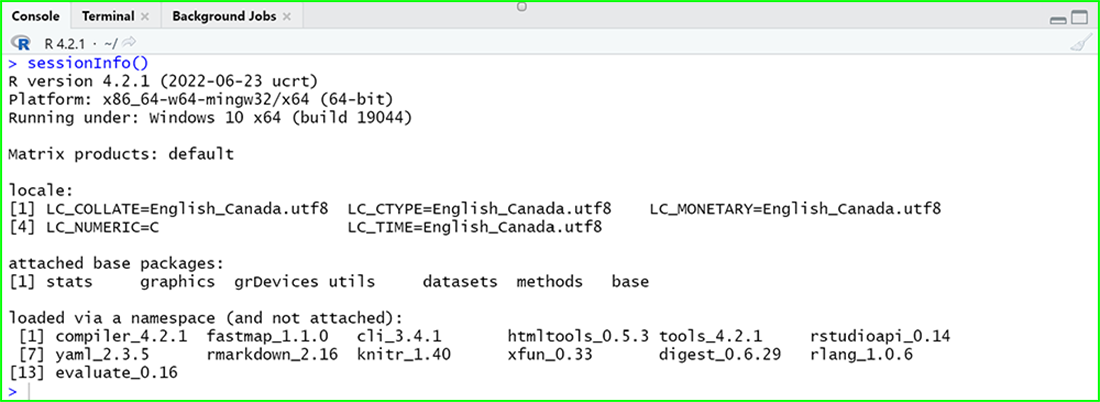
R – Способ 2:
Сейчас все становится излишним, но самый простой способ проверить версию R (и самый забавный) — просто открыть RStudio, посмотреть в консоль и прочитать отображаемый текст. Вы заметите, что команда разработчиков разработала эта версия дала ему шутливое название. В этом случае версия R 4.2.1 также известна как «Забавный ребенок» 😭 (выделено желтым цветом ниже).
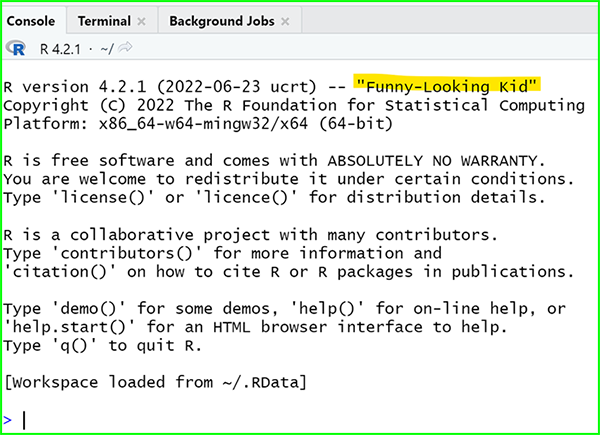
Отход
Возможно, вы не готовы полностью обновить RStudio, но получаете сообщения об ошибках и ошибках, связанных с пакетами. Имейте в виду, что вы можете попробовать обновить проблемный пакет и посмотреть, устранит ли это ошибку. Перейдите на вкладку Пакеты, где вы можете увидеть список пакетов RStudio. Нажмите кнопку Обновить (см. изображение ниже).
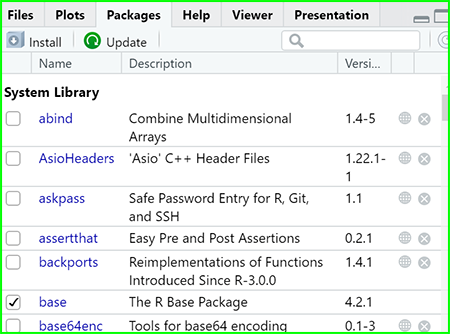
После нажатия Обновить на вкладке Пакеты появится новое окно, похожее на изображение, показанное ниже. Новое окно информирует вас о версии пакета, которую вы установили в данный момент, и о том, какая версия доступна для установки.
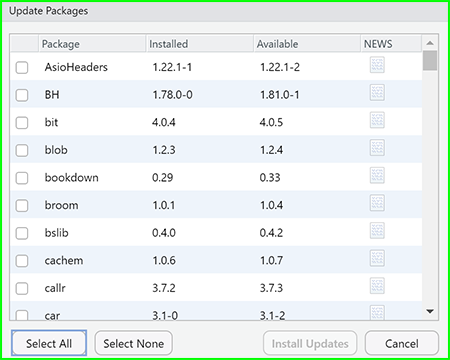
Вы также можете нажать кнопку NEWS для интересующего пакета, чтобы увидеть, что было обновлено. При нажатии на эту кнопку откроется браузер со списком информации. Например, нажав на ==ggplot2== кнопку NEWS, вы увидите многочисленные изменения и исправления ошибок в новой версии (см. изображение ниже).
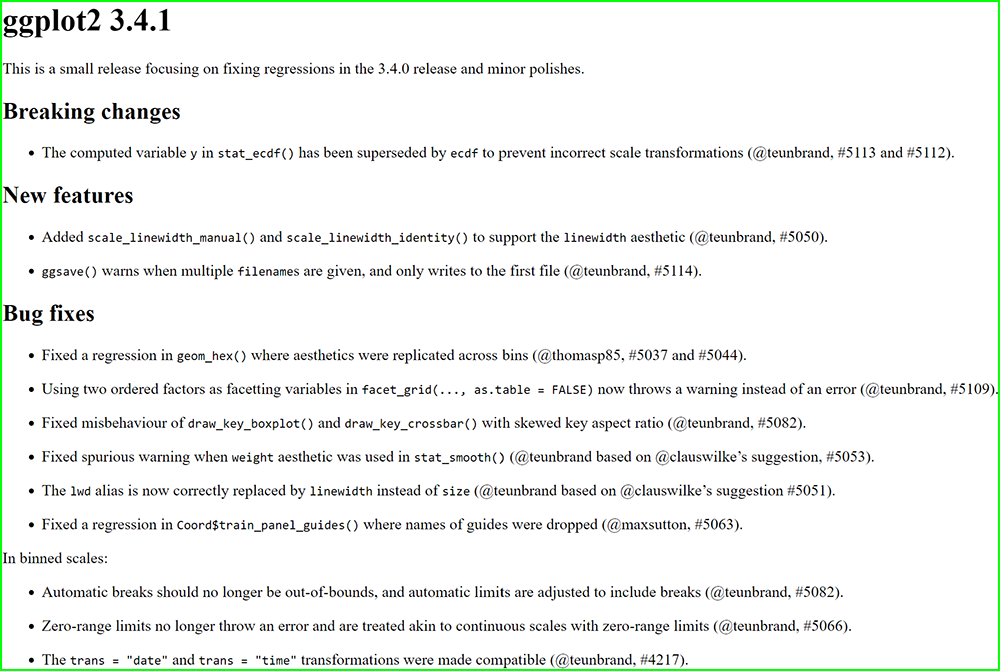
Обновление пакетов:
Способ 1. Обновить каждый пакет
- Нажмите
Выбрать всевнизу, чтобы выбрать все пакеты. - Нажмите
Установить обновления.
Способ 2: обновить только выбранные пакеты
- Установите флажок рядом с пакетами, которые вы хотите обновить.
- Выберите
Установить обновления. - Появится предупреждение с запросом на перезапуск R. Нажмите
Да.
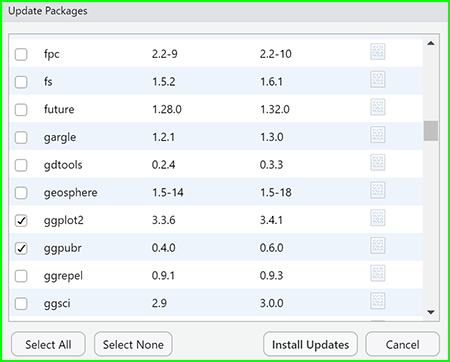
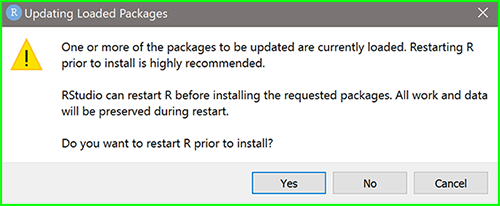
После завершения обновления вы увидите изменения, перечисленные в консоли. Ваша версия пакета должна быть обновлена в списке пакетов.
Как обновить R
Если вы планируете обновить и R, и RStudio, логичнее сначала обновить R, но вы можете обновлять их в любом порядке. Если вы планируете только обновить RStudio, перейдите к следующему разделу.
Перейдите к r-project и найдите последнюю версию R. Чтобы загрузить последнюю версию, вам нужно будет выбрать свое зеркало CRAN, которое отсортировано по регионам. CRAN — это сеть серверов, на которых хранятся последние версии R. Они просят выбрать зеркало «ближайшее к вам, чтобы минимизировать нагрузку на сеть». Загрузите и установите файл.
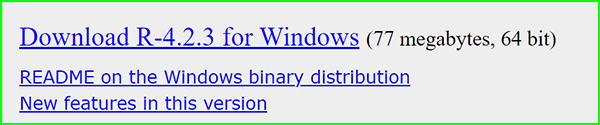
Подтвердите, что вы успешно установили последнюю версию, и перейдите к обновлению RStudio. На изображении ниже показано, что R обновлен до версии 4.2.3 «Shortstop Beagle».
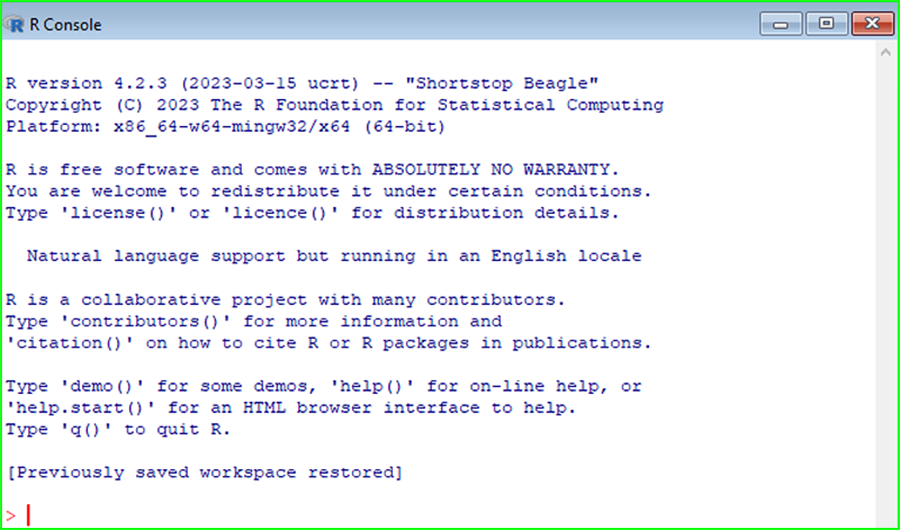
Как обновить RStudio
Теперь вы знаете, какая у вас версия, что дальше?
Во всплывающем окне программы обновления нажмите Выйти и загрузить. Это действие закроет ваш сеанс RStudio и RStudio Desktop — Posit автоматически откроется в вашем браузере. .
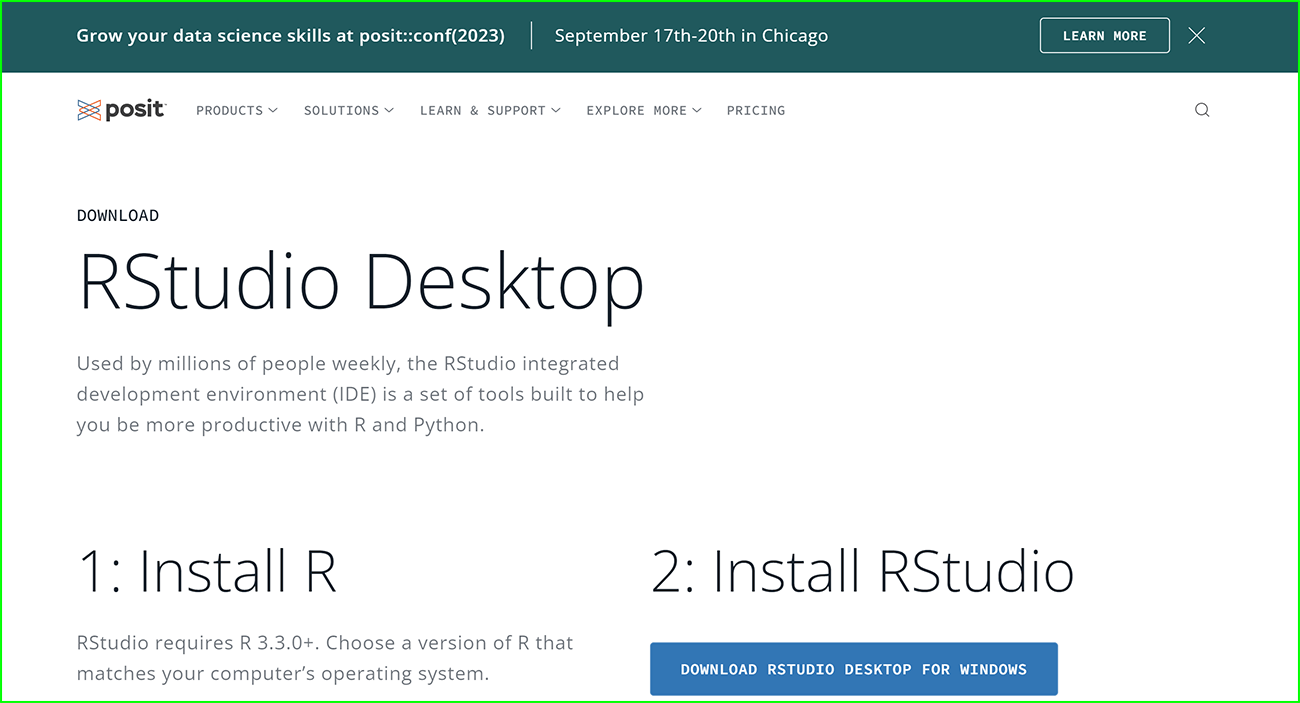
Загрузите последнюю версию, откройте установочный файл, и вас встретит окно установки RStudio. Затем вы можете выбрать папку в меню «Пуск» и версию R, которую вы хотите использовать. Если вы установили последнюю версию R, выберите конкретную версию.
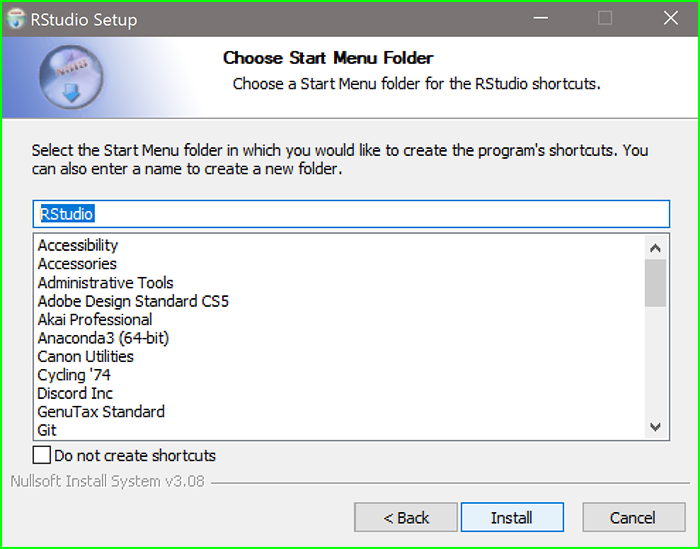
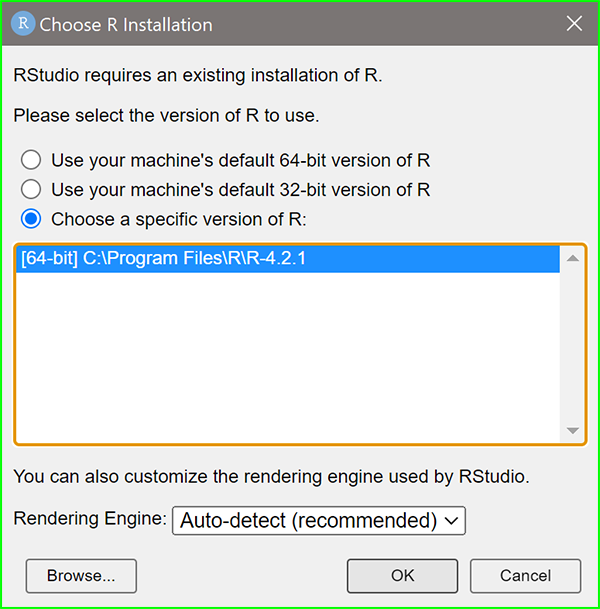
После обновления откройте новый сеанс RStudio и проверьте наличие обновлений. Вы должны увидеть следующее окно.

Устранение неполадок
И R, и RStudio должны быть обновлены сейчас. Но ваш сеанс консоли в RStudio читает, что вы все еще используете старую версию R. Что дает? Возможно, вам придется сделать последний шаг, чтобы выбрать обновленную версию R.
В RStudio на вкладке Инструменты выберите Общие параметры. п
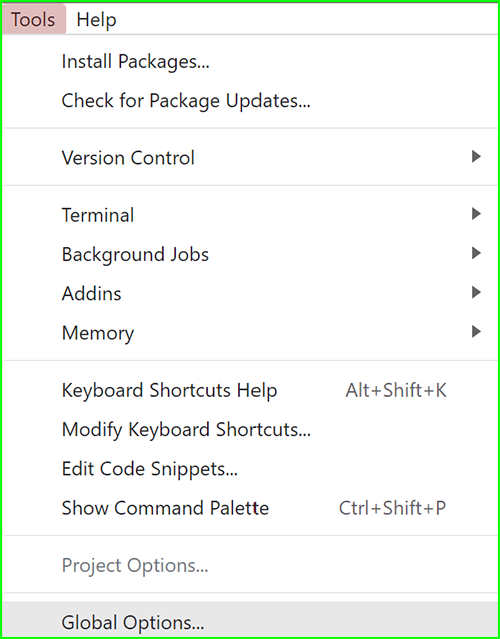
В следующем окне в разделе R General выберите правильный каталог для обновленной версии R, нажав кнопку Изменить.
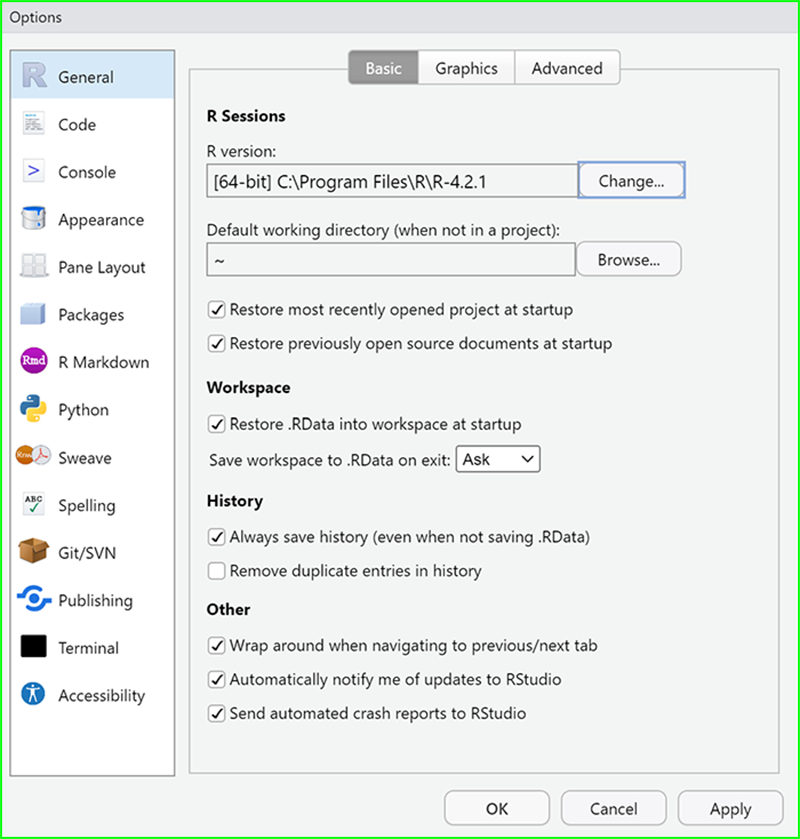
В следующем появившемся окне выберите обновленную версию R.
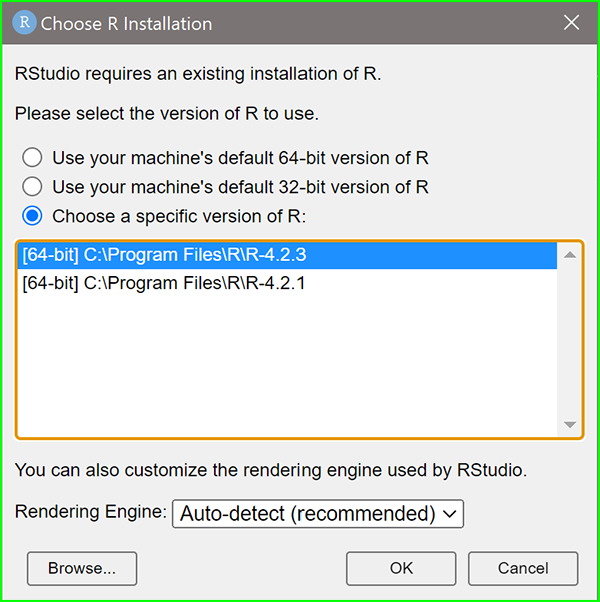
Наконец, закройте сеанс RStudio, снова откройте его и проверьте консоль. Он должен прочитать последнюю установленную версию R. В моем случае сейчас я использую R 4.2.3 или «Shortstop Beagle».
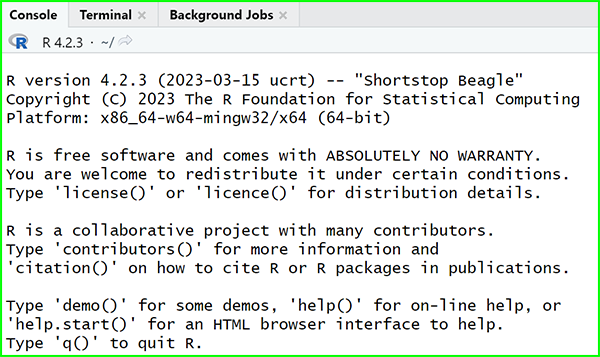
Заключительные мысли
Теперь вы узнали, как обновлять R, RStudio и ваши пакеты. Теперь все должно пойти гладко, и вы можете вернуться к работе в зоне.

:::информация Примечание. Это руководство выполнялось на компьютере с Windows.
:::
:::информация Основной источник изображения: стабильное распространение.
:::
Оригинал

